在处理办公文档时,有时我们需要将Excel中的数据导入到Word文档中进行展示或进一步编辑,无论是制作报告、整理数据还是创建表格,掌握如何有效地将Excel内容导入Word都能极大提高工作效率,下面,我将详细介绍几种常见的方法来实现这一操作,并提供一些实用的技巧和注意事项。
方法一:直接复制粘贴
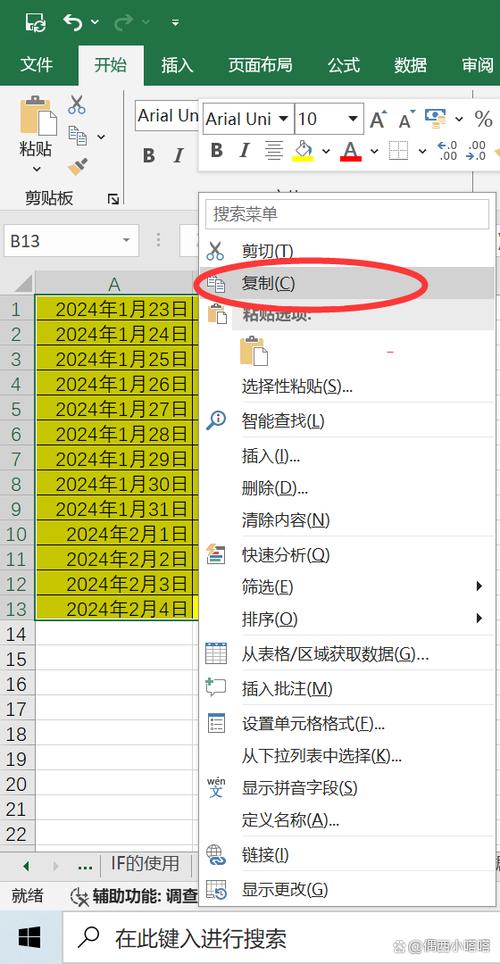
这是最基本也是最常用的方法之一,你可以直接从Excel中选择需要的数据区域,然后通过快捷键Ctrl+C复制,再切换到Word文档中,使用Ctrl+V粘贴即可,这种方法简单快捷,但粘贴后的数据格式可能需要根据Word文档的风格进行调整。
方法二:使用“链接到Excel”功能
1、打开Word文档,点击“插入”选项卡。
2、选择“对象”,在弹出的对话框中选择“由文件创建”。
3、浏览并选择你的Excel文件,勾选“链接到文件”复选框,这样Excel中的更改会自动反映在Word文档中。
4、点击“确定”完成插入。
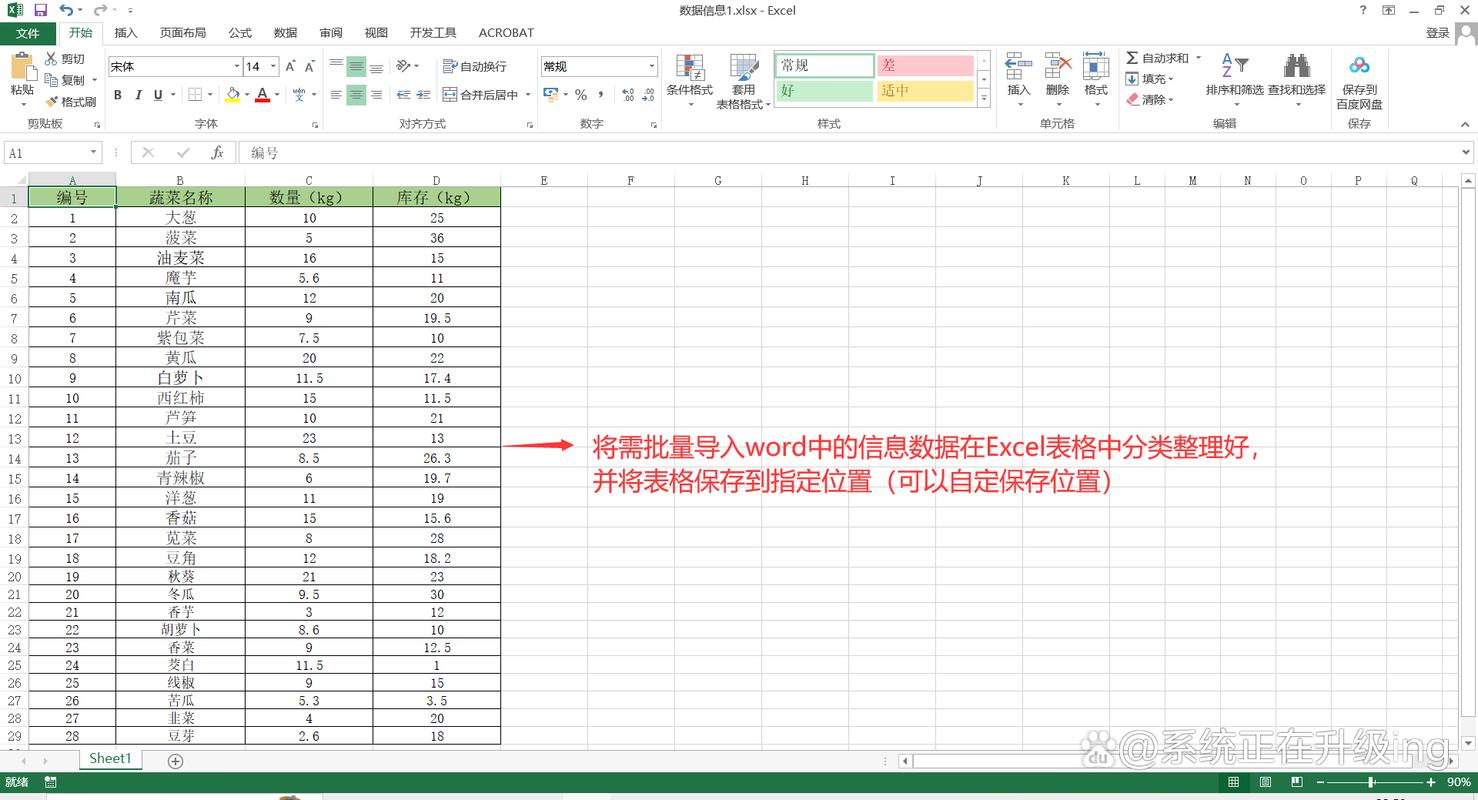
这种方法允许你在Word中直接查看和编辑Excel数据,同时保持数据的实时更新。
方法三:使用邮件合并功能
如果你需要将Excel中的数据填充到Word模板中的特定位置(如信封、标签等),可以使用邮件合并功能。
1、打开Word,点击“邮件”选项卡。
2、选择“开始邮件合并”>“信函”(或其他适合的文档类型)。
3、点击“选择收件人”>“使用现有列表”,然后选择你的Excel文件。
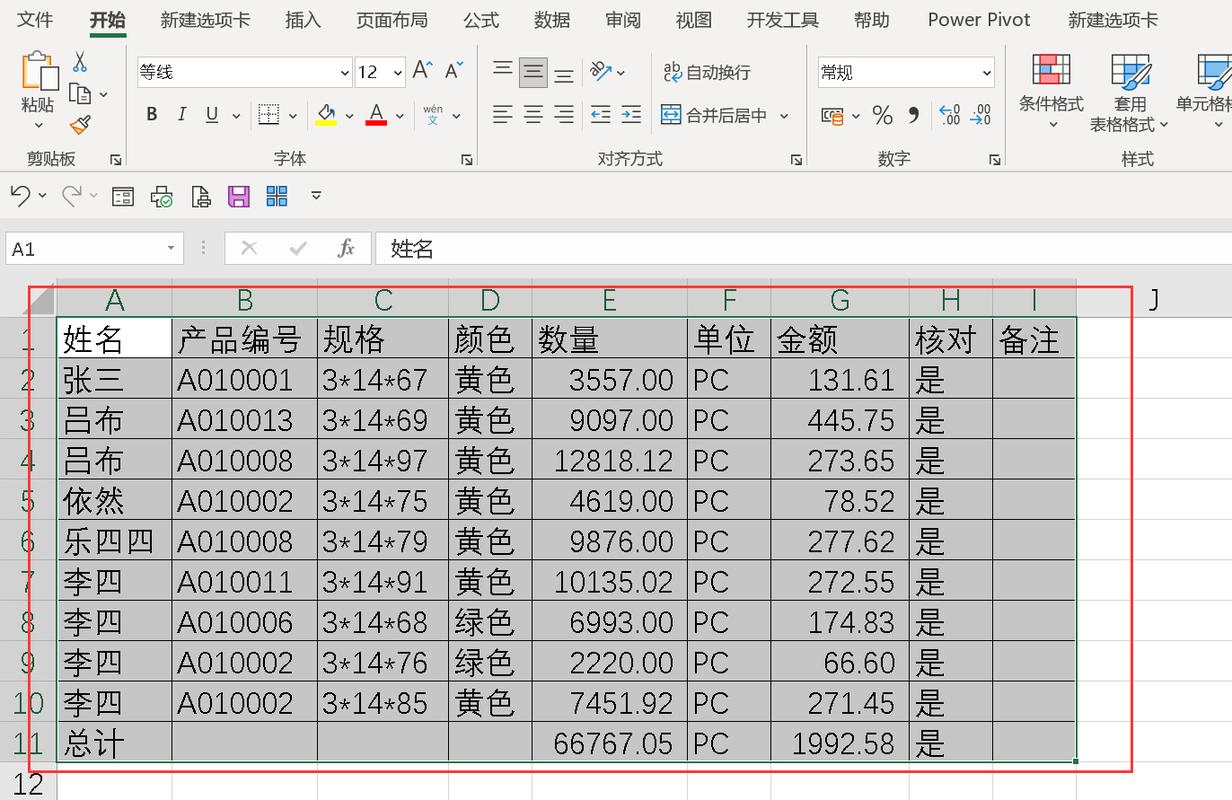
4、插入合并字段,将Excel中的数据映射到Word文档的相应位置。
5、完成所有设置后,点击“完成并合并”来生成最终文档。
邮件合并功能非常适合批量处理数据,并能确保每个文档的准确性和一致性。
方法四:使用VBA脚本
对于更高级的用户,可以通过编写VBA脚本来实现自动化的数据导入,这需要一定的编程知识,但可以提供更高的灵活性和定制性。
1、按下Alt+F11打开VBA编辑器。
2、插入一个新的模块,并编写代码以实现从Excel读取数据并写入Word的功能。
3、运行脚本,观察结果并进行必要的调整。
虽然这种方法较为复杂,但它可以实现非常精确的控制和自动化流程。
方法五:使用第三方插件或工具
市面上有许多第三方插件或工具可以帮助你更高效地将Excel数据导入Word,如Adobe Acrobat DC、Nitro Pro等PDF编辑软件,或者专业的数据转换工具,这些工具通常提供更加直观和强大的功能集。
FAQs
Q1: 如果Excel中的数据包含公式,导入Word后公式还会计算吗?
A1: 如果你使用的是“链接到Excel”功能,那么当Excel源文件中的公式被更新时,Word中的链接也会随之更新,从而反映出最新的计算结果,如果是通过复制粘贴的方式导入,那么公式不会在Word中继续计算,它们会被当作普通文本处理。
Q2: 如何在Word中保持Excel表格的原始格式?
A2: 当你使用“链接到Excel”功能时,Word会尽量保持Excel表格的原始格式,如果是通过复制粘贴的方式,你可以在粘贴时选择“保留源格式”或“匹配目标格式”,以减少格式差异,你也可以手动调整Word中的表格样式,使其与Excel中的表格尽可能相似。
到此,以上就是小编对于怎么把excel导入word的问题就介绍到这了,希望介绍的几点解答对大家有用,有任何问题和不懂的,欢迎各位朋友在评论区讨论,给我留言。
内容摘自:https://news.huochengrm.cn/cyzd/21555.html
